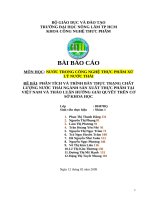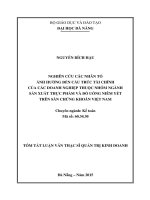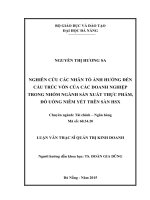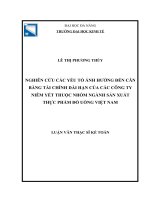HƯỚNG DẪN ĐĂNG KÝ MYPAGE KỲ THI KIỂM TRA KỸ NĂNG LẤY CHỨNG CHỈ KỸ NĂNG ĐẶC BIỆT SỐ 1 NGÀNH DỊCH VỤ ĂN UỐNG VÀ NGÀNH SẢN XUẤT THỰC PHẨM VÀ ĐỒ UỐNG KỲ THI TẠI NHẬT BẢN
Bạn đang xem bản rút gọn của tài liệu. Xem và tải ngay bản đầy đủ của tài liệu tại đây (1.56 MB, 16 trang )
<span class="text_page_counter">Trang 1</span><div class="page_container" data-page="1">
<b>HƯỚNG DẪN ĐĂNG KÝ MYPAGE </b>
<b>Kỳ thi kiểm tra kỹ năng lấy chứng chỉ Kỹ năng đặc biệt số 1 Ngành dịch vụ ăn uống và Ngành sản xuất thực phẩm và đồ uống </b>
<b> Kỳ thi tại Nhật Bản</b>
Kể từ tháng 12/2019, để được tham gia kỳ thi kiểm tra kỹ năng đặc biệt số 1 trong ngành dịch vụ ăn uống và ngành sản xuất thực phẩm và dồ uống, thí sinh cần phải đăng ký MyPage.
Việc đăng ký MyPage chỉ có thể thực hiện được qua Internet.
Bản “Hướng dẫn đăng ký MyPage” này trình bày phương thức và trình tự đăng ký MyPage.
Ngoài ra, việc đăng ký MyPage phải qua xét duyệt. Việc xét duyệt sẽ mất thời gian. Hãy đọc kỹ bản hướng dẫn này và đăng ký MyPage sớm, trước thời gian đăng ký dự thi.
Những người đã hoàn tất đăng ký MyPage có thể đăng ký tham dự kỳ thi.
Chúng tôi sẽ thông báo trên trang chủ về ngày đăng ký dự thi. Hãy đăng ký dự thi khi đã đến thời gian đăng ký dự thi.
Hãy kiểm tra phương thức đăng ký dự thi trong bản “Hướng dẫn đăng ký dự thi” riêng.
Ngày cập nhật mới nhất: 1/4/2022
Hãy gọi điện thoại cho số điện thoại dưới đây nếu bạn không hiểu. Cơ quan đánh giá kỹ năng người nước ngoài ngành thực phẩm (OTAFF) Văn phòng quản lýKỳ thi kiểm tra kỹ năng lấy chứng chỉ Kỹ năng đặc biệt số 1
Ngành dịch vụ ăn uống/Ngành sản xuất thực phẩm và đồ uống 03-6261-4949 (9:00 đến 12:00; 13:00 đến 17:00 các ngày trong tuần) *Nghỉ ngoài giờ làm việc, thứ bảy, chủ nhật, ngày lễ và tết dương lịch)
</div><span class="text_page_counter">Trang 2</span><div class="page_container" data-page="2"><b>1. Làm thủ tục đăng ký MyPage tạm thời</b>
① Bấm nút "特定技能 1 号技能測定試験" màu da cam trên trang chủ của OTAFF. Bấm nút "国内試験マイページ新規<sup>し ん き</sup>登録<sup>とうろく</sup>" nằm ở phía trên của trang.
[Màn hình máy tính cá nhân]
[Màn hình điện thoại di động]
</div><span class="text_page_counter">Trang 3</span><div class="page_container" data-page="3">3
②Bấm nút địa chỉ E-mail và bấm nút “送信する”.③ Bấm nút “送信する” sẽ mở ra màn hình như ở dưới đây.
<b>Lưu ý: tại giai đoạn này, việc đăng ký vẫn chưa hoàn tất. </b>
Địa chỉ E-mai này sẽ là ID dùng để đăng nhập sau khi đã hoàn tất đăng ký MyPage do đó không thể đăng ký MyPage cho nhiều người với cùng một địa chỉ E-mail.
Các E-mail quan trọng sẽ được gửi từ OTAFF đến địa chỉ E-mail đã đăng ký do đó nhất thiết phải sử dụng địa chỉ E-mail mà bản thân có thể tự xác nhận.
</div><span class="text_page_counter">Trang 4</span><div class="page_container" data-page="4"><b>2. Nhận E-mail về đăng ký MyPage tạm thời do OTAFF gửi đến</b>
Một E-mail dùng để đăng ký tạm thời MyPage với nội dung như ở dưới đây sẽ được gửi đến địa chỉ E-mail đã nhập. Hãy bấm vào URL ghi trong E-mail này để mở mẫu đăng ký MyPage.
<b>Lưu ý: trong các trường hợp ① hay ② dưới đây, hãy đăng ký tạm thời lại một lần nữa. </b>
① Khi E-mail không đến trong vòng 1 giờ ② Khi trên 24 giờ đã trôi qua sau khi E-mail tới.
Những lưu ý này sẽ luôn được hiển thị khi đăng ký mới.
Hãy kiểm tra lại nội dung và nếu khơng có vấn đề gì thì hãy tiếp tục thủ tục đăng ký.
</div><span class="text_page_counter">Trang 5</span><div class="page_container" data-page="5"><b>3. Nhập các thông tin cần thiết để đăng ký</b>
Hãy nhập thông tin vào tất cả các mục
<b>Lưu ý: Có quy định nhất định cho các mục nhập dữ liệu. Quy định này được ghi tại từng mục. </b>
Hãy kiểm tra kỹ lại quy định nhập thông tin.
<b>Các mục từ A1 đến A3 (Xác nhận điều kiện dự thi) </b>
Nếu chọn mục “a を満たしていない”, dòng chữ “特定技能の国内 受験資格を満たさない可能性があります。” sẽ được hiển thị với chữ màu đỏ. Trường hợp dự đoán không đủ điều kiện dự thi vào ngày dự thi hãy ngừng đăng ký MyPage.
Nếu chọn mục “該当しています”, dòng chữ “特定技能の国内受 験資格を満たさない可能性があります” sẽ được hiển thị với chữ màu đỏ. Trường hợp dự đốn khơng đủ điều kiện dự thi vào ngày dự thi hãy ngừng đăng ký MyPage.
</div><span class="text_page_counter">Trang 6</span><div class="page_container" data-page="6"><b>B1, B2, C1~C6 (Thông tin người đăng ký ①) </b>
Nếu chọn mục “いいえ” sẽ không thể đăng ký MyPage do đó hãy ngừng đăng ký MyPage.
Không nên nhập mật khẩu bằng các ký tự dễ bị người khác đoán ra như tên hoặc ngày tháng năm sinh của bản thân.
</div><span class="text_page_counter">Trang 7</span><div class="page_container" data-page="7"><b>D1, E1~ E4 (Giấy chứng minh nhân thân) </b>
<b>F1~F4 (Thông tin người đăng ký ②) </b>
Trong trường hợp tên nước mình khơng có trong các lựa chọn, hãy liên hệ với OTAFF qua số điện thoại:
03-6261-4949 (ngày thường từ 9:00~12:00, 13:00~17:00) Di chuyển con trỏ vào trong khung này và bấm để hiển thị lịch. Hãy chọn ngày tháng năm sinh của bản thân từ lịch theo thứ tự năm, tháng và ngày. Đây là thơng tin rất quan trọng do đó hãy cẩn thận để không bị nhầm.
Hãy lựa chọn nội dung phù hợp. Có thể chọn nhiều nội dung.
Nếu nhấp vào bên trong khung này sẽ hiển thị các loại tư cách lưu trú. Hãy chọn một loại phù hợp với bản thân.
Trường hợp đang sinh sống ở ngoài
</div><span class="text_page_counter">Trang 8</span><div class="page_container" data-page="8"><b>[Mục F3 Ảnh chụp mặt] </b>
Hãy đăng ký ảnh chụp bằng một trong hai phương pháp dưới đây: hoặc
<b>Lưu ý: hãy chụp ảnh sau khi đã đọc kỹ quy định về ảnh chụp. </b>
Ảnh chụp không tuân thủ quy định sẽ bị trả lại.
Bấm chuột vào sẽ kết nối với folder trong điện thoại di động hay máy tính cá nhân. Hãy lựa chọn ảnh đã chụp trước và kiểm tra xem có ảnh nhỏ hiển thị bên cạnh (chỉ với điện thoại di động) hay tên file có được hiển thị hay khơng.
Bấm chuột vào sẽ khởi động máy ảnh, cho phép người đăng ký chụp ảnh. Hãy chụp ảnh theo quy trình các bước từ ① đến ② như ở dưới đây.
*Trường hợp màn hình máy ảnh khơng được hiển thị, hãy sử dụng thanh cuộn để cuộn xuống dưới. Có khả năng màn hình máy ảnh được hiển thị ở phía dưới.
① Hãy quyết định vị trí đầu và cổ theo khung màu xanh lục và bấm vào nút "さつえいする"
② Ảnh đã chụp sẽ được hiển thị. Trong trường hợp sử dụng ảnh này, hãy bấm chuột vào nút "このし ゃしんをつかう", còn trong trường hợp muốn chụp lại ảnh, hãy bấm vào nút "もう 1 ど さつえ いする"
! Lưu ý ! Không thể sử dụng chức năng này trên Internet Explorer.
Nếu bấm chuột vào nút "このしゃしんをつかう", ảnh sẽ không được hiển thị mà dòng chữ "*さつえ いした写真をつかいます。" với màu đỏ sẽ được hiển thị. Hãy tiếp tục vì điều này có nghĩa là ảnh đã được đăng ký bình thường.
</div><span class="text_page_counter">Trang 9</span><div class="page_container" data-page="9"><b>Các mục từ G1 đến G5 (Thông tin người hỗ trợ) </b>
Hãy đọc giải thích và *Ghi chú* về người hỗ trợ và lựa chọn "はい" hay "いいえ"!
Nếu chọn “はい” các mục G2, G3, G5 sẽ là các mục bắt buộc. Trường hợp không thể chấp thuận hoặc khơng có người hỗ trợ hãy chọn “いいえ” và chuyển sang các mục từ H1 đến H6 tiếp theo.
Địa chỉ E-mail nhập vào đây phải khác với địa chỉ E-mail ở B1.
</div><span class="text_page_counter">Trang 10</span><div class="page_container" data-page="10"><b>Các mục từ J1 đến J2 (Thăm dò ý kiến) </b>
Vui lòng trả lời các câu hỏi thăm dò ý kiến để giúp chúng tôi vận hành kỳ thi tốt hơn trong tương lai. Phần trả lời các câu hỏi thăm dò ý kiến là tùy ý.
</div><span class="text_page_counter">Trang 11</span><div class="page_container" data-page="11"><b>Mục K (Về việc xử lý thông tin cá nhân) </b>
Hãy đọc kỹ hướng dẫn và lựa chọn một trong hai mục "同意します" hoặc "同意しません".
Để đăng ký MyPage cần phải chấp thuận quy định về việc xử lý thông tin cá nhân.
</div><span class="text_page_counter">Trang 12</span><div class="page_container" data-page="12"><b>4. Bấm nút “Sang màn hình xác nhận” và xác nhận nội dung đã nhập</b>
Sau khi đã kết thúc nhập thông tin vào mẫu đăng ký, hãy bấm chuột vào
<b>(1) Chỉnh sửa các mục chưa nhập theo đúng quy định về nhập thông tin </b>
Trong trường hợp nội dung nhập thông tin không đúng quy định, kể cả khi bấm chuột vào
thì cũng khơng chuyển sang được màn hình tiếp theo và lý do lỗi sẽ được hiển thị bằng chữ màu đỏ.
Trường hợp chưa nhập theo đúng quy định hãy chỉnh sửa thơng tin của mục đó theo đúng quy định về nhập thông tin cho mục đó.
<b>(2) Xác nhận nội dung đã nhập xem có chính xác hay khơng </b>
Nếu đã nhập theo đúng quy định màn hình “入力内容の確認” sẽ được hiển thị.
Hãy kiểm tra kỹ nội dung đã nhập. Nếu khơng có sai sót, hãy bấm vào ở phía dưới của trang.
Trong trường hợp nội dung thông tin đã nhập có sai sót, hãy bấm vào để chỉnh sửa chỗ sai sót.
Đặc biệt phải kiểm tra kỹ các mục Họ tên, Ngày tháng năm sinh, Giới tính, Quốc tịch xem đã nhập chính xác hay chưa.
Không thể chỉnh sửa sau khi đã đăng ký dự thi!
</div><span class="text_page_counter">Trang 13</span><div class="page_container" data-page="13"><b>5. Đóng trình duyệt sau khi đã xác nhận có hiển thị màn hình “マイページ</b>
Sau khi việc đăng ký MyPage hồn tất, E-mail với tiêu đề "とくていぎのうしけん マイページのとう ろくをうけつけました (OTAFF) sẽ được gửi tới trong vòng 1 giờ.
Trong trường hợp E-mail này không tới, hãy gọi điện cho OTAFF trong vòng 24 giờ. OTAFF: 03-6261-4949 (ngày thường, 9:00~12:00, 13:00~17:00)
<b>* Lưu ý: Trường hợp đóng trình duyệt trước khi có hiển thị màn hình như dưới đây sẽ vẫn ở tình trạng chưa hồn tất đăng ký. Nhất thiết phải xác nhận hiển thị trước khi đóng trình duyệt. </b>
Việc đăng ký MyPage phải qua xét duyệt.
Quá trình xét duyệt sẽ mất khoảng 5 ngày làm việc kể từ khi E-mail xác nhận nội dung đăng ký được gửi tới.
Vào khoảng 1 tháng trước ngày đăng ký dự thi, công việc xét duyệt đăng ký MyPage sẽ dừng lại. Những người đã xác định thời điểm muốn dự thi hãy đăng ký sớm MyPage.
Người chưa đăng ký xong MyPage sẽ không thể đăng ký dự thi.
</div><span class="text_page_counter">Trang 14</span><div class="page_container" data-page="14"><b>6. Xác nhận E-mail được gửi đến trong vòng 5 ngày làm việc kể từ khi làm thủ tục đăng ký Mypage</b>
Nội dung đăng ký MyPage sẽ do OTAFF xét duyệt.
Khi quá trình xét duyệt kết thúc, E-mail với tiêu đề "①「【じゅうよう】とくていぎのうしけん マイペ
Hãy kiểm tra E-mail thường xuyên.
Trường hợp nhận được E-mail với tiêu đề ① hãy lặp lại việc chỉnh sửa cho đến khi nhận được E-mail với tiêu đề ②.
Những người nhận được E-mail với tiêu đề này cần phải chỉnh sửa lại nội dung thơng tin đăng ký vì nội dung thơng tin đã đăng ký có sai sót (Ví dụ về sai sót: số hộ chiếu sai, ảnh chụp không đúng với quy định v.v.). Hãy chỉnh sửa theo quy trình các bước từ 1~4.
1. Đăng nhập vào MyPage
Bấm vào URL ghi trong E-mail, nhập địa chỉ E-mail (ID) và mật khẩu (PASS) sau đó bấm nút “ログイン”. Hãy nhập địa chỉ E-mail (ID) đã sử dụng khi làm thủ tục đăng ký tạm thời và mật khẩu (PASS) trong vòng từ 10 ký tự đến 30 ký tự bằng chữ hoặc số đã cài đặt khi đăng ký tạm thời.
<b>★Khi không thể login được </b>
- Khi đã quên mật khẩu
Có thể đăng ký mật khẩu mới từ nằm phía dưới nút Login. Hãy bấm vào đó và thiết lập lại mật khẩu theo hướng dẫn trên màn hình.
- Khi khơng thể login được vì các lý do khác, nếu bấm vào
nằm bên dưới nút login sẽ hiển thị các phương pháp giải quyết cho từng vấn đề. Hãy xử lý vấn đề theo nội dung đó.
</div><span class="text_page_counter">Trang 15</span><div class="page_container" data-page="15">15
2. Chỉnh sửa thông tin đã đăng kýHãy bấm vào nút "登録情報の編集" để xác nhận thông tin đang đăng ký. Trong trường hợp có sai sót, hãy nhập thơng tin đúng.
<b>Trường hợp sửa đổi ảnh </b>
<b>Mục chỉnh sửa: F3 Ảnh khuôn mặt </b>Hãy xác nhận lại quy định về ảnh và upload ảnh mới phù hợp với "Quy định về ảnh" tại phần F3- Ảnh chụp mặt, hay chụp ảnh từ nút
Quy định về ảnh có thể xác nhận được từ
Phương pháp chụp ảnh được ghi tại trang 8 của hướng dẫn này. Sau khi đã upload được ảnh, hãy nhập mật khẩu ở B2.
<b>Trường hợp chỉnh sửa các mục ngồi ảnh </b>
Cũng có thể chỉnh sửa các mục khác từ cùng một màn hình. Sau khi đã nhập thơng tin chính xác, hãy nhập mật khẩu ở B2 và bấm nút
<b>Lưu ý: Nếu không nhập mật khẩu ở B2 thì sẽ khơng thay đổi được ảnh và các thơng tin khác. </b>
Các quy định về ảnh sẽ được hiển thị khi bấm chuột vào đây. Hãy kiểm tra lại các quy định.
Tại màn hình "登録情報の編集", ngay cả sau khi đã đăng ký ảnh mới, ảnh đã đăng ký trước đó vẫn được hiển thị. Ảnh này khơng thể xóa được. Trong trường hợp đã đăng ký được ảnh mới một cách hợp lệ, tên file sẽ được hiểu thị bên cạnh nút "ファイルの選択"
*Trong trường hợp thao tác trên điện thoại di động, tên fle và ảnh mới đăng ký sẽ được hiển thị nhỏ đi.
</div><span class="text_page_counter">Trang 16</span><div class="page_container" data-page="16">16
3. Lưu dữ liệu đã chỉnh sửaTại màn hình xác nhận, hãy kiểm tra lại thông tin đăng ký một lần nữa và bấm vào Trong trường hợp thơng tin có sự sai sót, hãy bấm vào để chỉnh sửa.
Sau khi chỉnh sửa hoàn tất, nội dung đã chỉnh sửa sẽ được hiển thị với nút "登録情報の編集" trên màn hình Menu.
Ngoài ra, một E-mail với tiêu đề "【じゅうよう】とくていぎのうしけん マイページのとうろくをへ んこうしました【OTAFF】" sẽ được gửi tới địa chỉ E-mail đã đăng ký
4. Hoàn tất
Sau khi việc chỉnh sửa hồn tất, màn hình dưới đây sẽ được hiển thị. Nội dung đã chỉnh sửa sẽ được OTAFF xét duyệt lại một lần nữa.
Trong trường hợp xét duyệt lại mà vẫn cịn có sai sót, E-mail u cầu thay đổi thơng tin đăng ký với tiêu đề
① ở trang 14 sẽ được gửi tới. Hãy chỉnh sửa thông tin một lần nữa cho đến khi E-mail với tiêu đề ② ở trang 16 thông báo việc đăng ký đã hoàn tất được gửi tới.
【OTAFF】
E-mail với tiêu đề này được gửi đến cho những người đã hoàn tất đăng ký MyPage dành cho Kỳ thi kỹ năng đặc biệt Ngành dịch vụ ăn uống hay Ngành sản xuất thực phẩm và đồ uống.
Để đăng nhập vào MyPage hãy sử dụng địa chỉ E-mail (ID) đã sử dụng khi làm thủ tục đăng ký tạm thời và mật khẩu (PASS) trong vòng từ 10 ký tự đến 30 ký tự bằng chữ hoặc số đã cài đặt khi đăng ký tạm thời.
<b>Phải đăng ký dự thi từ MyPage do dó nhất thiết phải thử xem có đăng nhập được chính xác không trước </b>
<b>thời gian đăng ký dự thi. </b>